
时间:2021-01-26 18:27:36 来源:www.win10xitong.com 作者:win10
随着win10系统不断的更新升级,到现在已经非常稳定了,但仍然还是要遇到win10edge浏览器打不开解决方法的问题。有一些电脑高手对这个win10edge浏览器打不开解决方法的问题都束手无策。如果你很着急,身边又暂时找不到人可以处理win10edge浏览器打不开解决方法的问题,我们可以按照这个流程:1、点击左下角开始,打开"设置"。2、进入windows设置后,点击"应用"就彻底解决了。下面我们就结合上相关图片,给大家详细描述win10edge浏览器打不开解决方法的具体解决门径。
win10edge浏览器打不开怎么办:
1、点击左下角开始,打开"设置"。
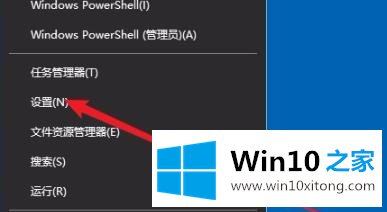
2、进入windows设置后,点击"应用"。
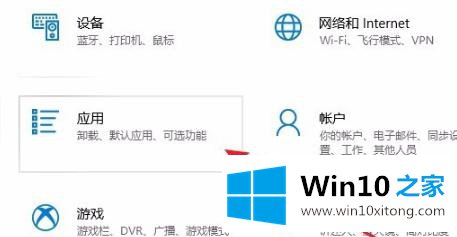
3、随后点击左侧任务栏中的"应用和功能"。
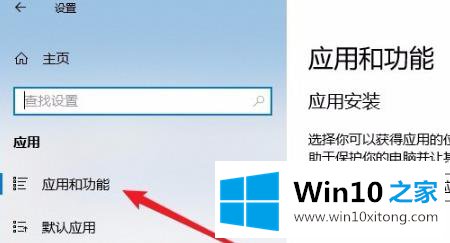
4、在打开列表中找到"Microsoft edge浏览器"点击"高级选项"。
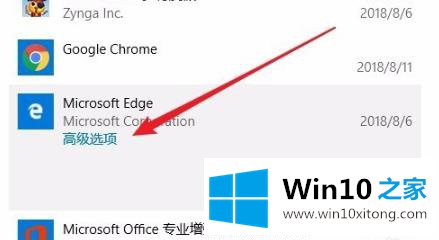
5、此时进入edge浏览器的设置页面,点击"修复"。
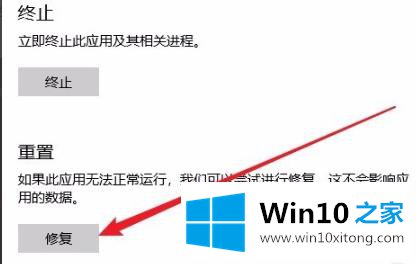
6、修复成功后会出现一个√。
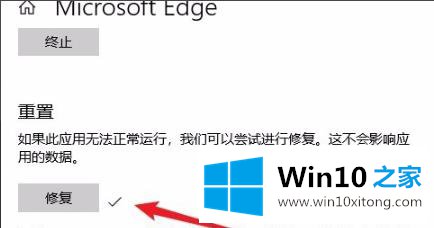
7、如果还是不行的话就点击"重置"即可。
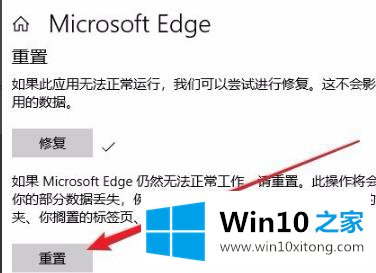
以上就是为您带来的win10edge浏览器打不开解决方法
上边的方法教程就是有关win10edge浏览器打不开解决方法的具体解决门径,如果你还需要下载电脑系统,请继续关注本站